dev c++修改背景顏色的方法
時間:2023-04-13 13:46:29作者:極光下載站人氣:2800
當你想要使用到一款比較簡單,且操作起來沒有太大壓力的編譯軟件的話,那么小編推薦你使用dev c++編譯軟件,這款軟件的操作界面是很簡單的,看起來是比較經典的一款代碼編輯器,我們在編輯代碼的時候,如果你覺得代碼的字體顏色以及整個編輯頁面的背景顏色不是自己喜歡的,那么你可以通過進入到編輯器屬性的窗口中進行設置即可,你可以通過設置字體顏色以及背景顏色,設置之后,那么我們在編輯代碼時,代碼的顏色就會是自己設置的顏色,已經背景顏色也是自己設置的顏色,這樣操作起來心里也比較愉悅,下方是關于如何使用dev c++設置背景顏色的具體操作方法,如果你感興趣的話可以看看方法教程,希望可以對大家有所幫助。
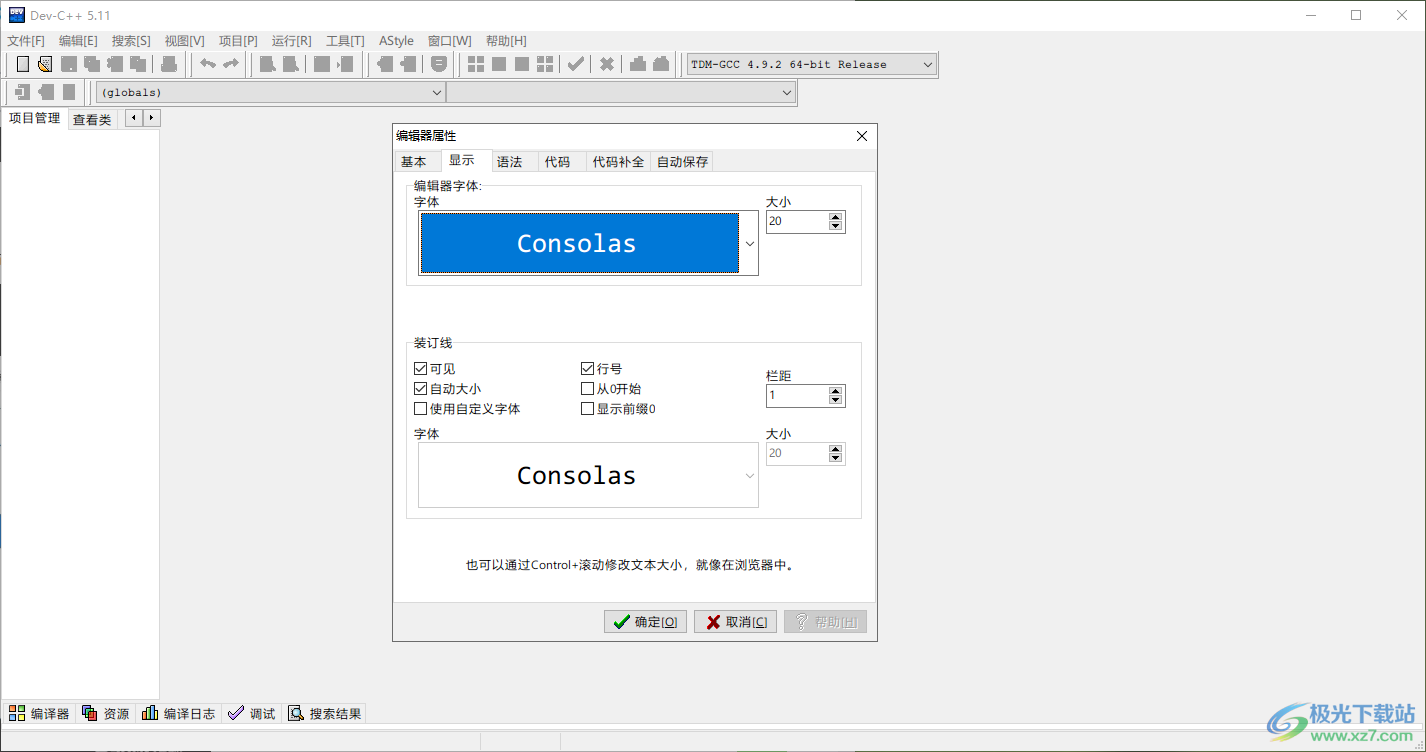
方法步驟
1.首先我們需要將dev c++進行點擊打開,如果你是通過小編分享的安裝包下載該軟件的話,不用安裝直接就可以打開進行運行,進入到編輯頁面之后,點擊頁面上方的【工具】選項。
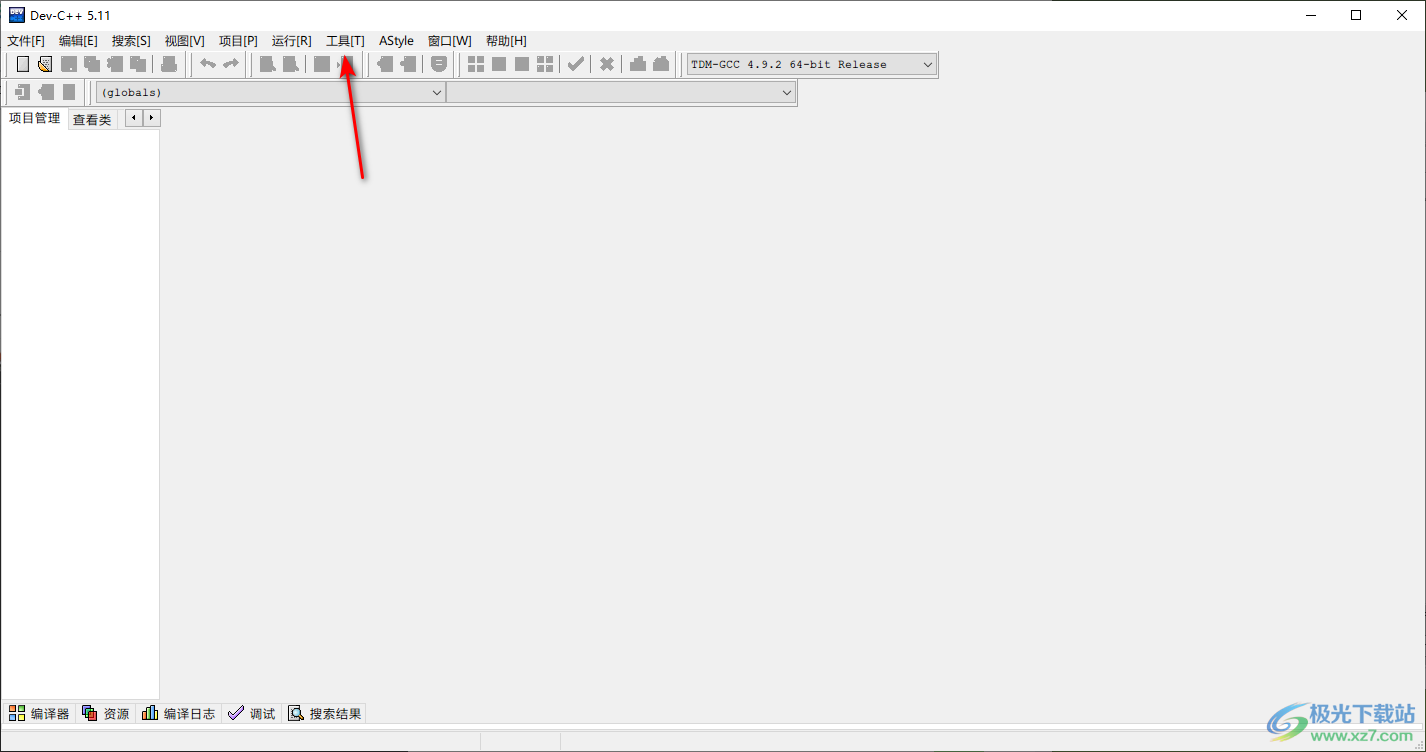
2.我們需要在打開的下拉選項中,將【編輯器選項】進行點擊進入到設置頁面中。
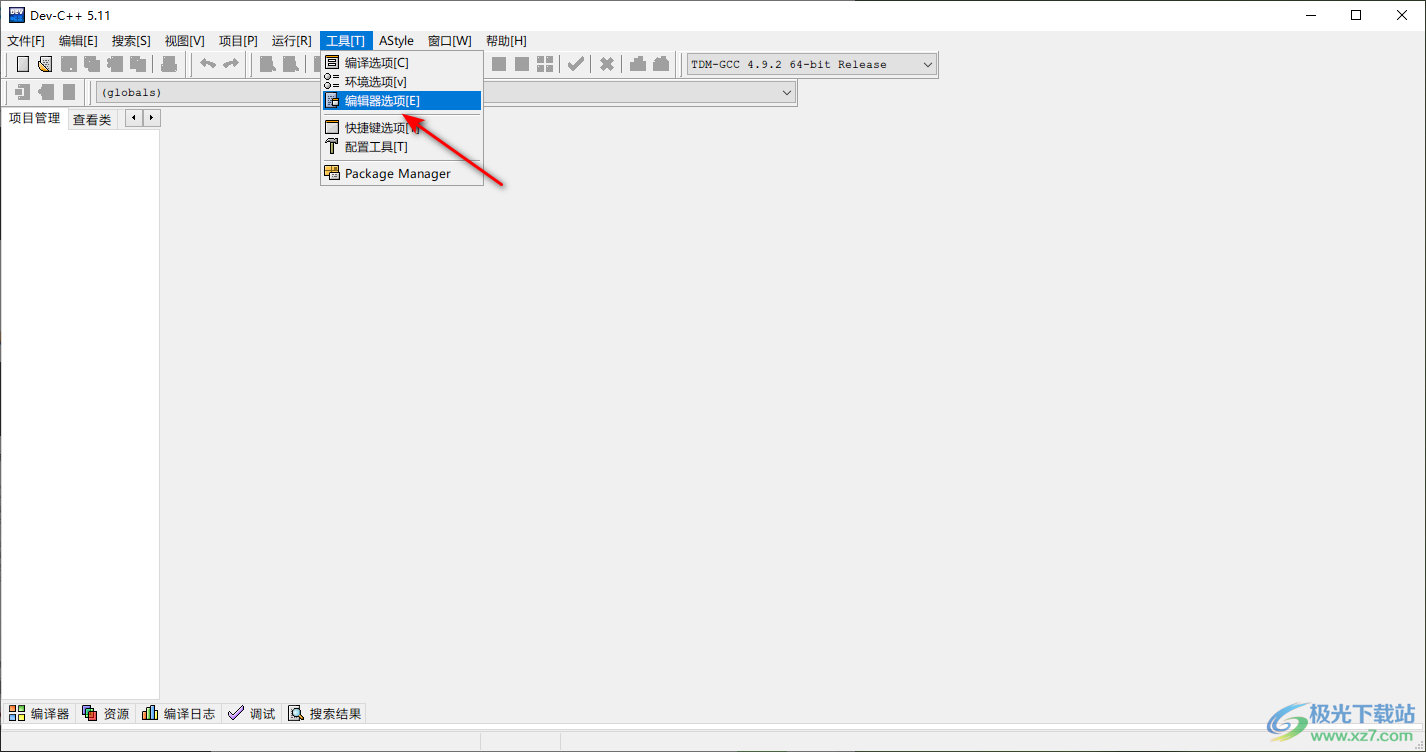
3.隨后在打開的窗口中,我們將鼠標定位到【語法】這個選項卡上,將該選項卡點擊打開,然后就會在下方出現【前景】和【背景】兩個選項,如圖所示。
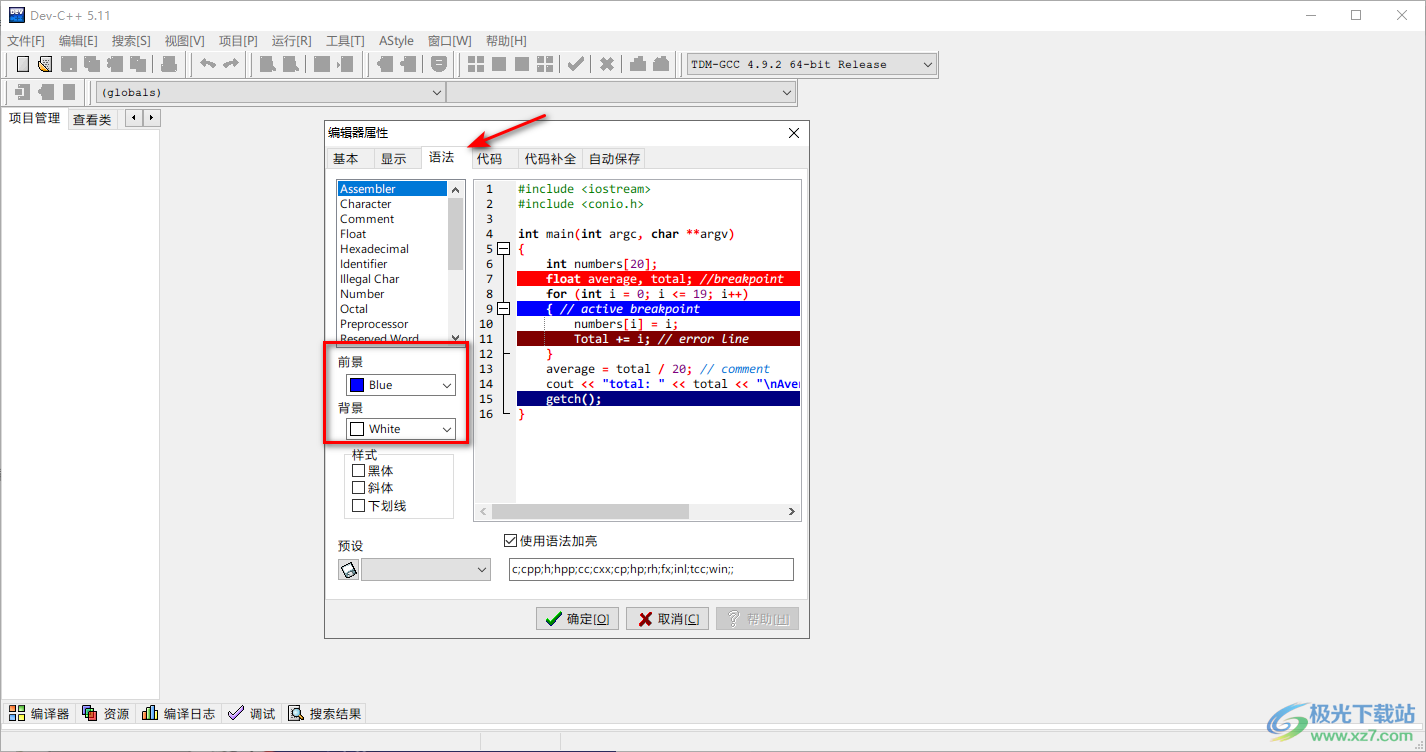
4.如果想要設置代碼的字體顏色,那么就可以將【前景】的下拉列表按鈕點擊打開,選擇自己喜歡的一個顏色即可。
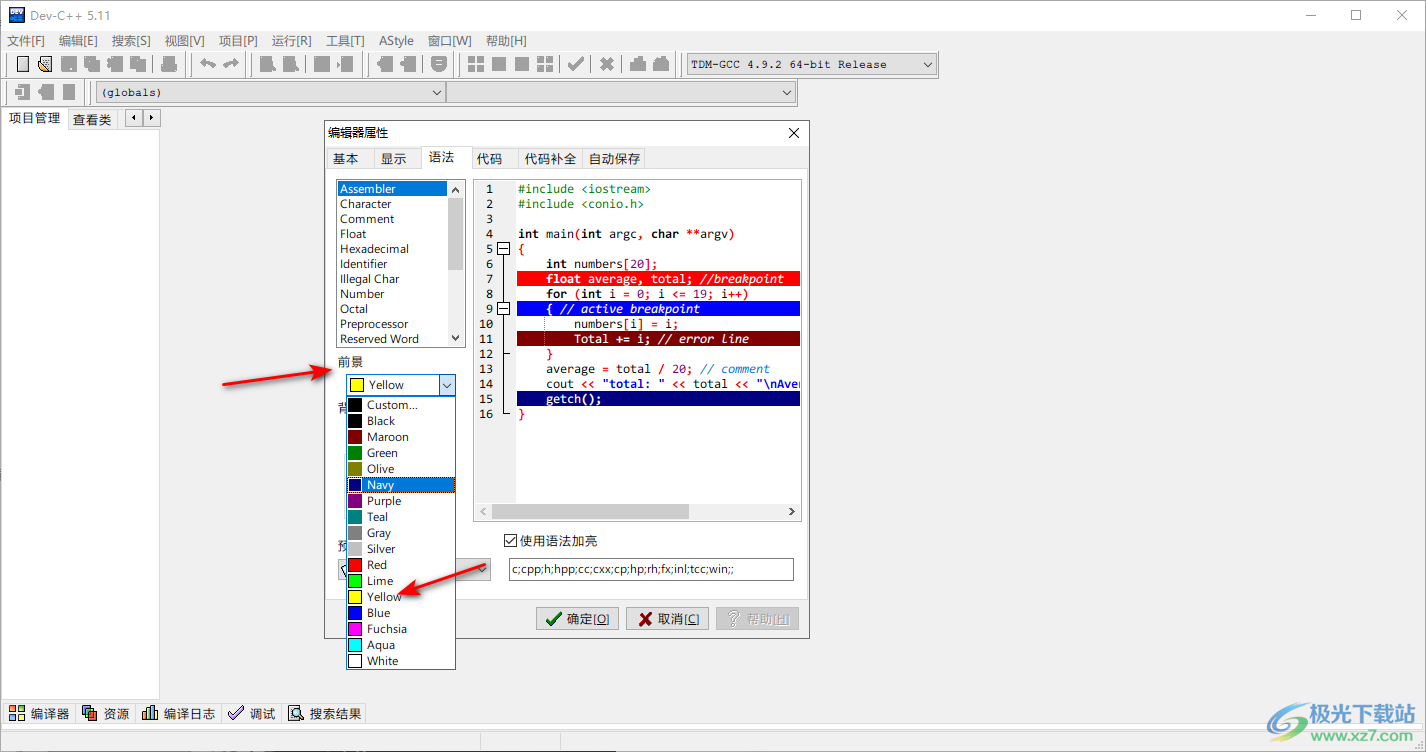
5.如果你想要將整個編輯頁面的背景顏色進行更該,那么你可以選擇將【背景】的下拉按鈕單擊打開,選擇自己喜歡的一個背景顏色即可,之后點擊確定,那么你在編輯的過程中就會以你設置的顏色來呈現的,如果你不清楚的話,你可以看看該窗口右側的一個語言效果。
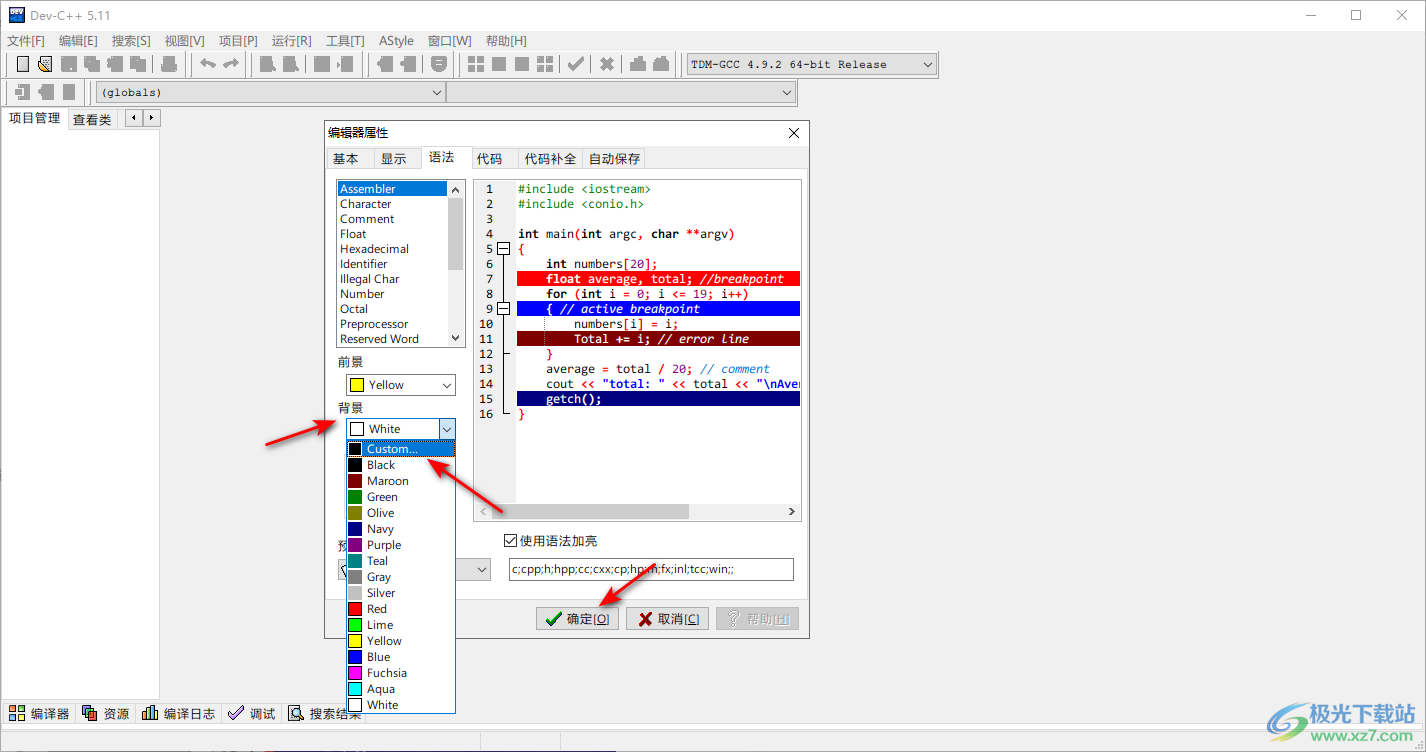
以上就是關于如何使用dev c++設置背景顏色的具體操作方法,想要將該軟件中的編輯頁面的背景顏色進行更換,那么你可以通過以上小編分享的方法教程進行操作,進入到dev c++的編輯器選項的設置頁面中進行設置就好了,該軟件推薦的顏色有很多,可以自由的選擇,需要的話可以試試哦。

大小:86.22 MB版本:v6.5 官方正版環境:WinXP, Win7
- 進入下載
相關推薦
相關下載
熱門閱覽
- 1百度網盤分享密碼暴力破解方法,怎么破解百度網盤加密鏈接
- 2keyshot6破解安裝步驟-keyshot6破解安裝教程
- 3apktool手機版使用教程-apktool使用方法
- 4mac版steam怎么設置中文 steam mac版設置中文教程
- 5抖音推薦怎么設置頁面?抖音推薦界面重新設置教程
- 6電腦怎么開啟VT 如何開啟VT的詳細教程!
- 7掌上英雄聯盟怎么注銷賬號?掌上英雄聯盟怎么退出登錄
- 8rar文件怎么打開?如何打開rar格式文件
- 9掌上wegame怎么查別人戰績?掌上wegame怎么看別人英雄聯盟戰績
- 10qq郵箱格式怎么寫?qq郵箱格式是什么樣的以及注冊英文郵箱的方法
- 11怎么安裝會聲會影x7?會聲會影x7安裝教程
- 12Word文檔中輕松實現兩行對齊?word文檔兩行文字怎么對齊?
網友評論